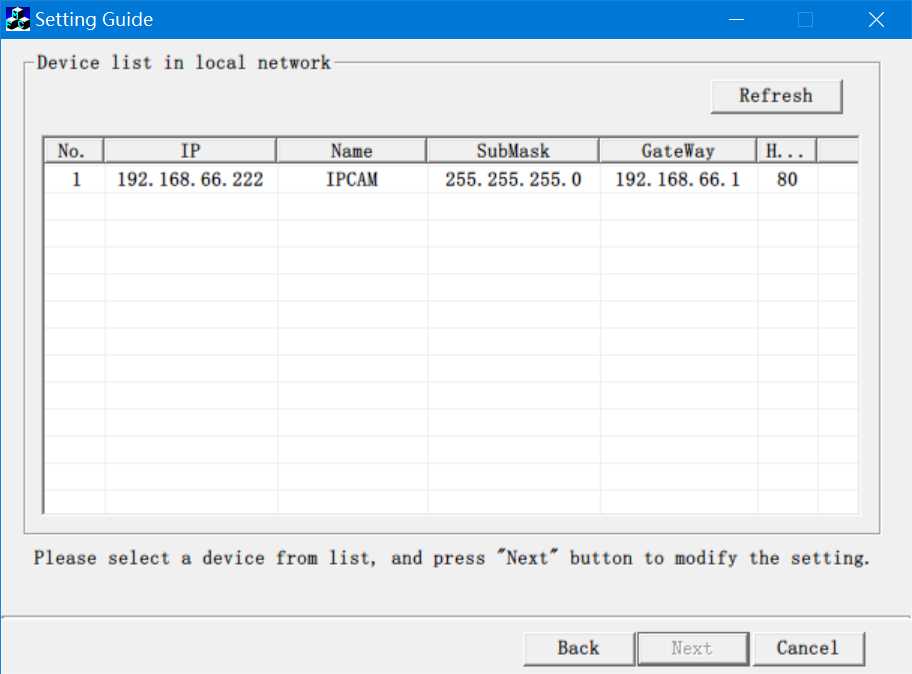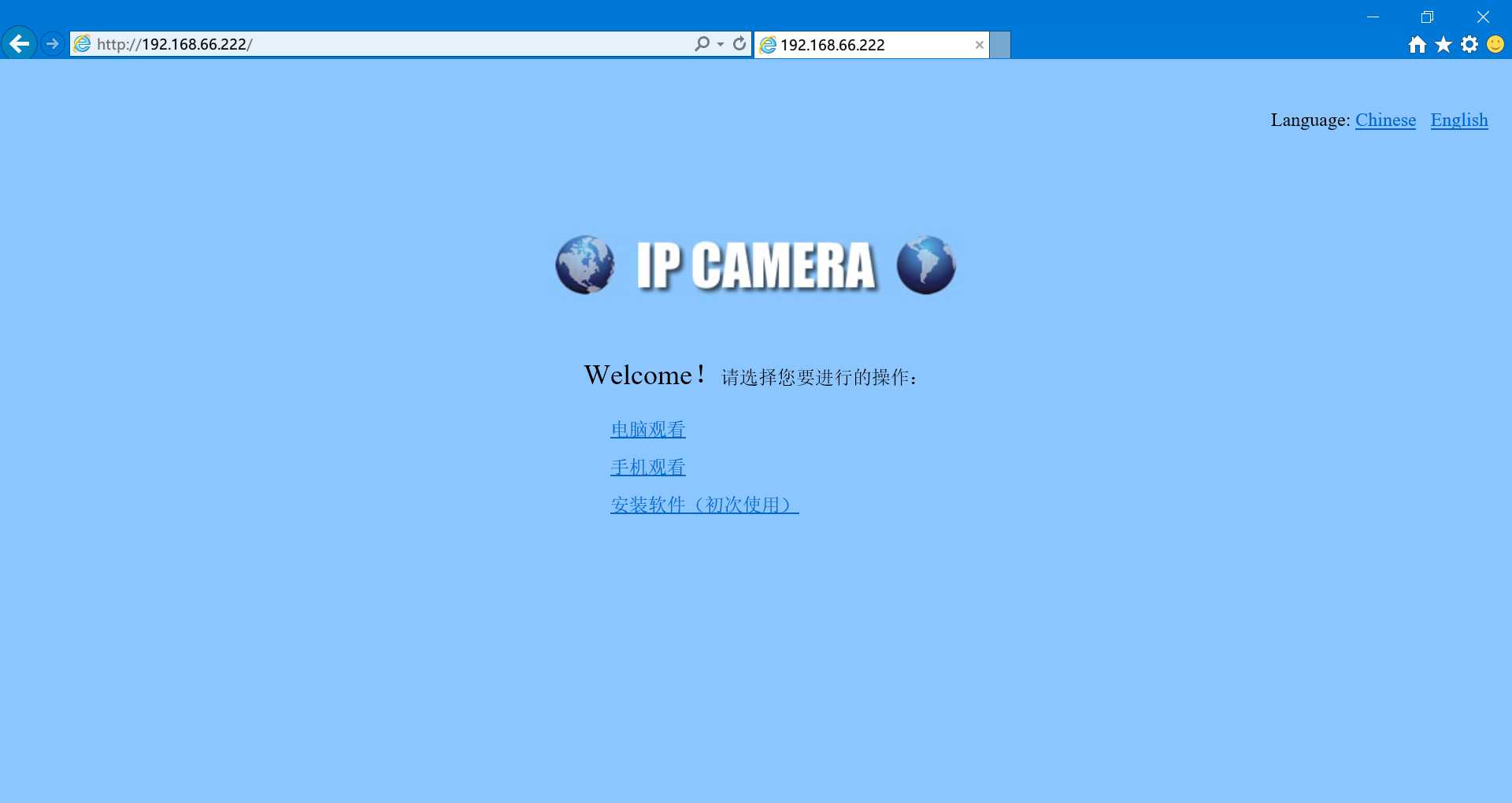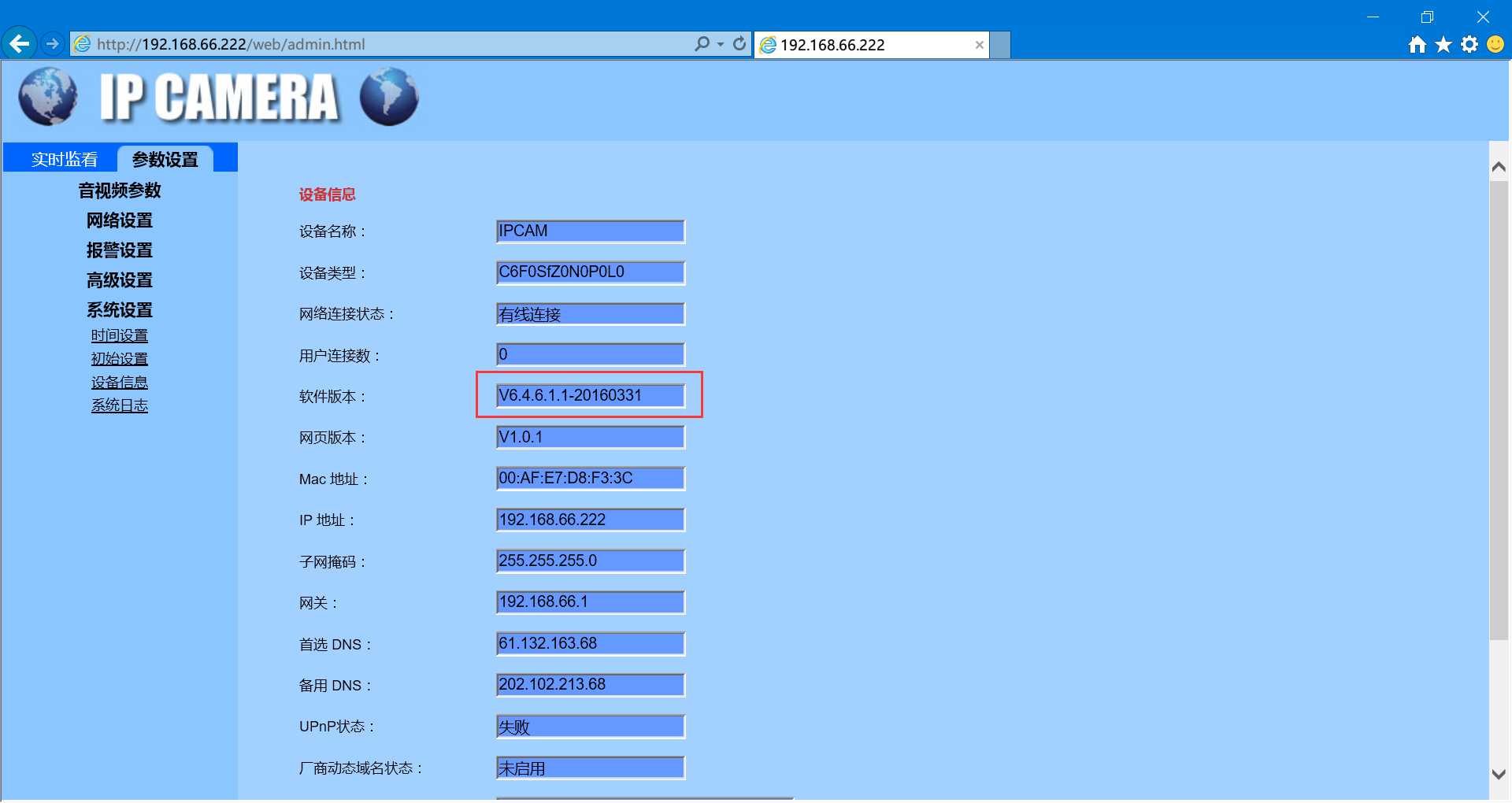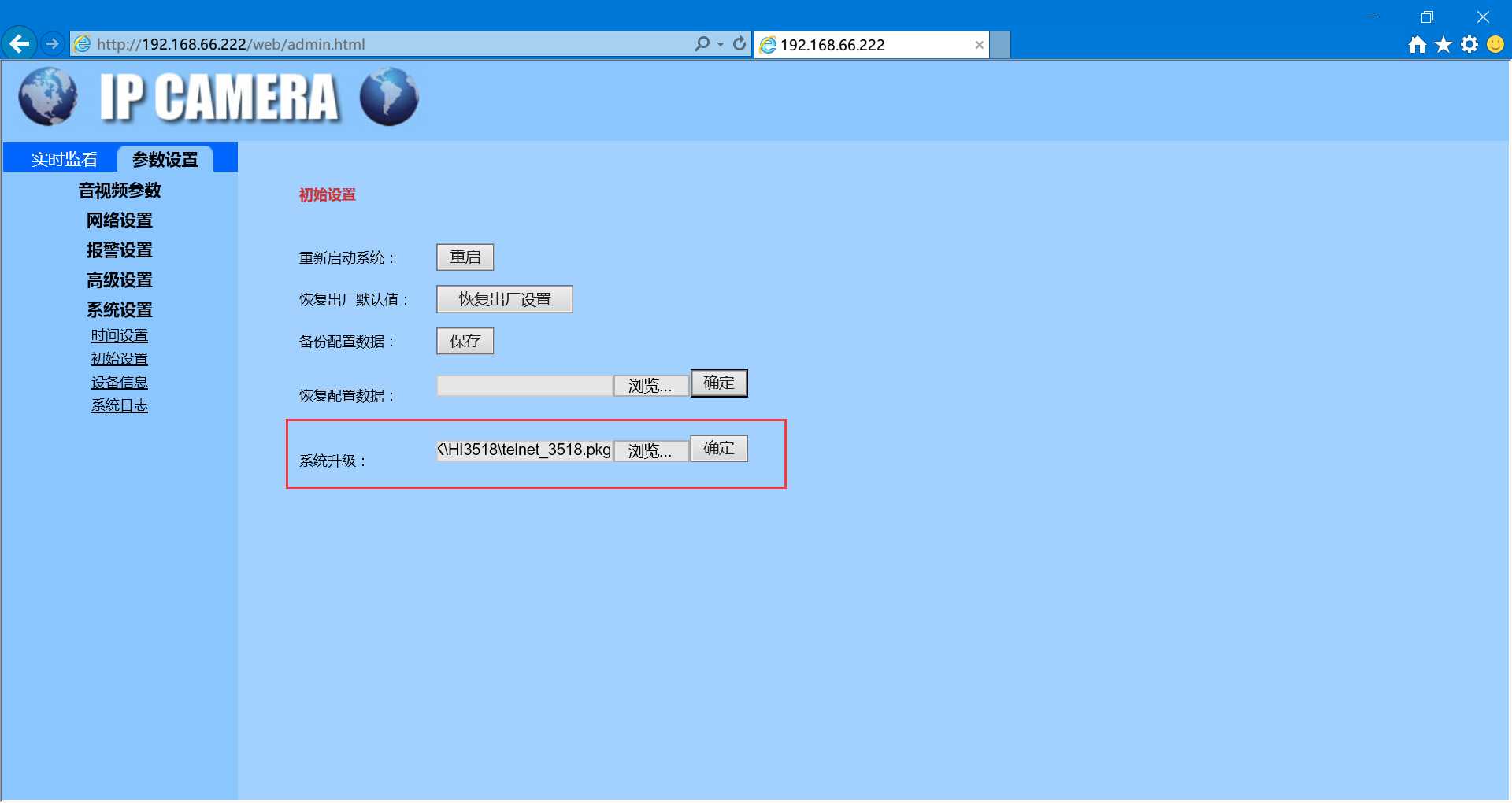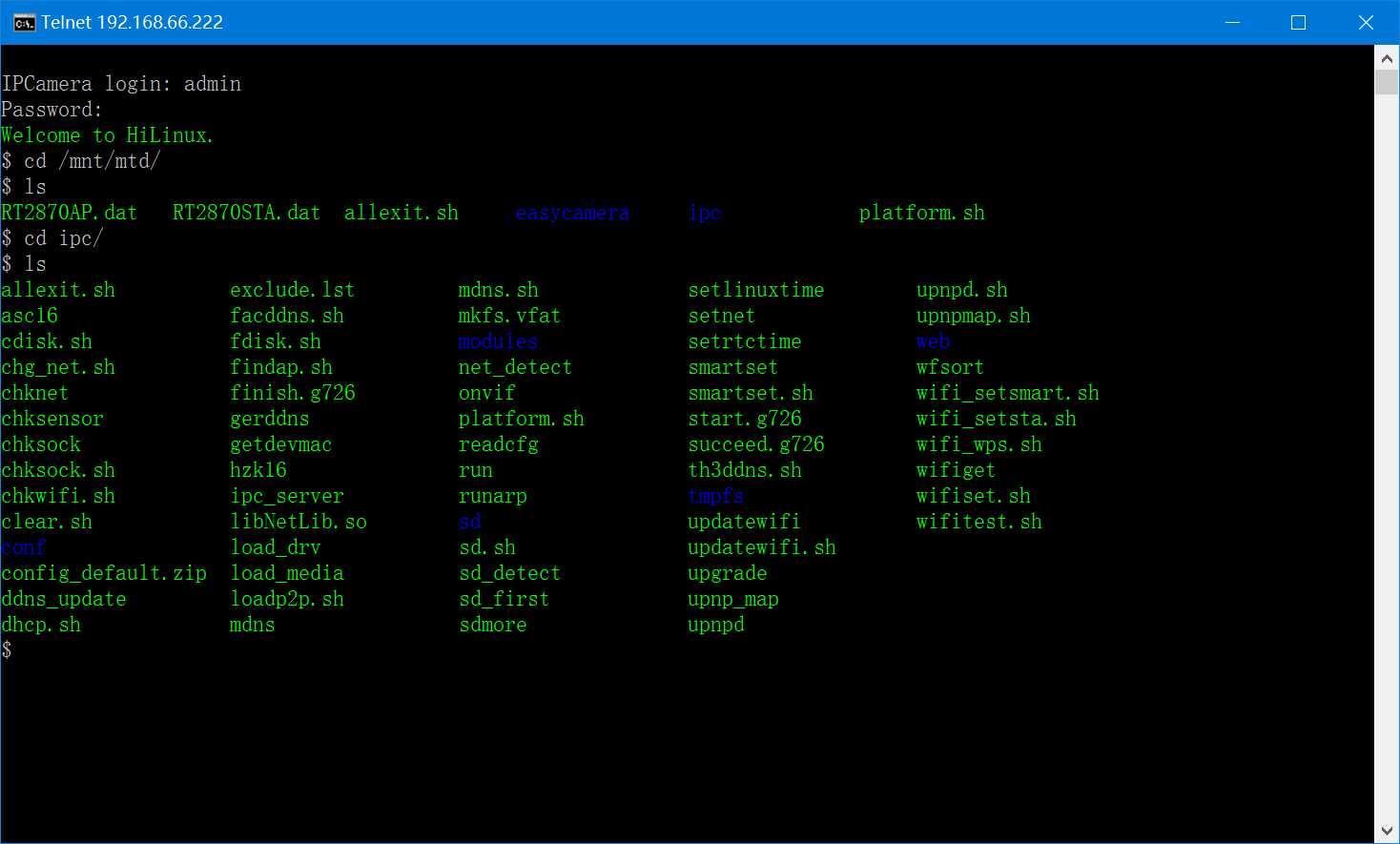EasyCamera摄像机配置
EasyCamera目前支持的摄像机有GM8126、HI3518C/HI3518E两种方案的摄像机。下面我以HI3518C方案为例介绍摄像机的配置。
1、连接网络
将摄像机通过有线的方式连接到摄像机,路由器需要开启DHCP功能,给摄像机分配到IP地址(如果路由器没有开启DHCP功能,摄像机连接网线后,摄像机的默认IP就是192.168.1.88);
2、查找摄像机
打开/EasyCamera-master/SDK/NetLib/bin/HiCamSearcher.exe,搜索摄像机:
3、进入摄像机的Web管理
通过获取的摄像机IP地址登陆摄像机的Web管理界面,默认用户名:admin,默认密码:admin;若想在Web页面预览摄像机画面,可点击 安装软件(初次使用) 安装插件(插件仅支持IE浏览器,若为高版本IE浏览器请开启兼容模式);插件安装完成点击 电脑观看 进入管理界面;
4、区分摄像机硬件方案
进入设备信息页面,找到“软件版本”或者“固件版本”项,如果版本号以V5打头,那么摄像机是智源GM8126方案,如果版本号以V6打头,那么摄像机是海思HI3518C方案,如果版本号以V7打头,那么摄像机是海思HI3518E方案。
5、摄像机开启Telnet服务
进入系统维护页面,在系统升级项中点击浏览找到所提供的升级包(GM8126方案选择/EasyCamera-master/SDK/GM8126/telnet_8126.pkg,HI3518C/HI3518E方案选择/EasyCamera-master/SDK/HI3518/telnet_3518.pkg),点击确定,等待系统重启。
6、通过Telnet访问摄像机
摄像机开启telnet服务后即可通过telnet 终端进行访问。GM8126方案用户名为:root,密码为空、HI3518C方案用户名为:admin,密码为:HX2105,HI3518E方案用户名为:admin,密码为:2601hx。如下图所示。摄像机自带的程序与配置位于/mnt/mtd/,请勿删除此目录下任何内容!!!
获取更多信息
版权声明:本文内容由互联网用户自发贡献,该文观点仅代表作者本人。本站仅提供信息存储空间服务,不拥有所有权,不承担相关法律责任。如发现本站有涉嫌侵权/违法违规的内容, 请发送邮件至 举报,一经查实,本站将立刻删除。
如需转载请保留出处:https://bianchenghao.cn/38984.html